Ini adalah salah satu cara agar anda tidak perlu mengulang-ulang setting kertas tiap kali membuka dockumen, sebenarnya ini adalah cara yang sangat simpel, tetapi karena tataletak pengaturan pada Microsoft word yang kurang tepat membuatnya agak membingungkan dan tidak terlihat bagi pengguna komputer awam. Saya akan berbagi tutoria tentang mengatur ukuran kertas pada microsoft word, ikuti langkah - langkah di bawah ini dengan benar. Saya mempraktekan dengan menggunakan Microsoft Word 2010. Oh ya, saya juga membuat tutorial versi Video Youtube jika anda tidak ingin repot-repot membaca:
Langkah-langkah Setting Ukuran Kertas Di Microsoft Word Secara Permanen
1. Buka Microsoft Word.
2. Buka Tab 'Page Layout'.
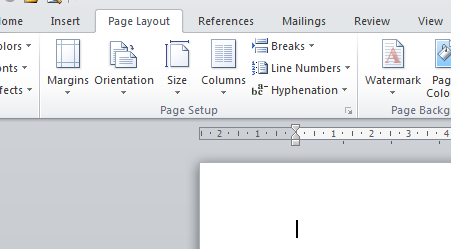
3. Klik 'Size'.
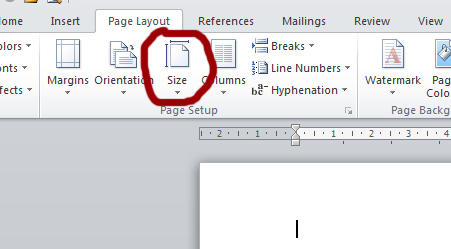
4. Pilih 'More Paper Size'. maka akan terbuka jendela baru 'Page Setup'.
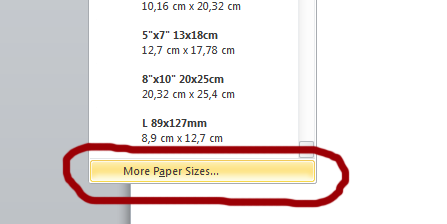
5. Pada 'Page Setup' buka tab 'Paper'. Lalu ganti nilai Width x Heigh ( lebar x tinggi ) gunakan satuan Centimeter agar lebih mudah. di sini saya ganti dengan ukuran F4 yaitu 21,5 cm x 33 cm. Ukuran F$ adalah ukuran kertas yang tidak tersedia pada opsi ukuran kertas pada MS Word, dan umumnya orang indonesia menggunakan ukuran kertas ini.
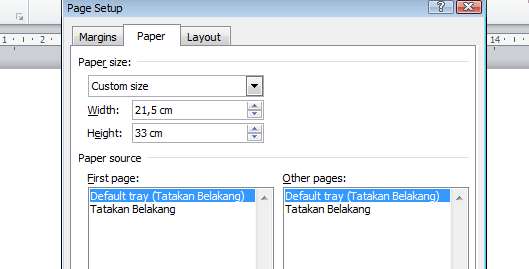
6. Jika selesai pilih 'Set As Default' supaya menjadi ukuran permanen.
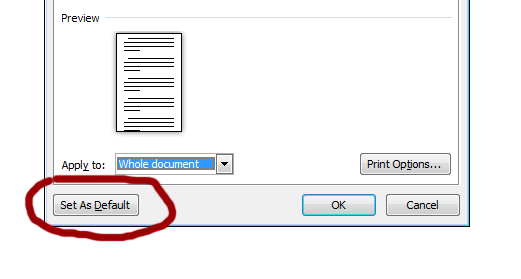
7. Maka akan muncul notif. pilih 'Yes'. dan selesai.
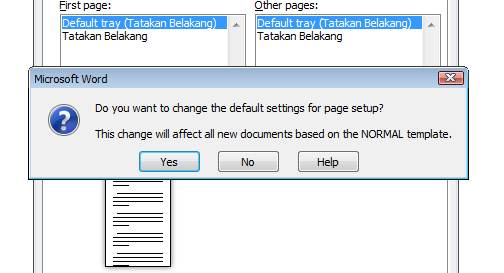
Nah mudah bukan?, sekarang setiap kali anda membuka Microsoft Word, anda tidak perlu lagi mengatur ukuran kertas berulang-ulang, tetapi jika anda ingin mengubah ukuranya karena alasan tertentu. langkah tutorialnya sama seperti di atas. Sekian tutorial dari dukuntekno, semoga bermanfaat.